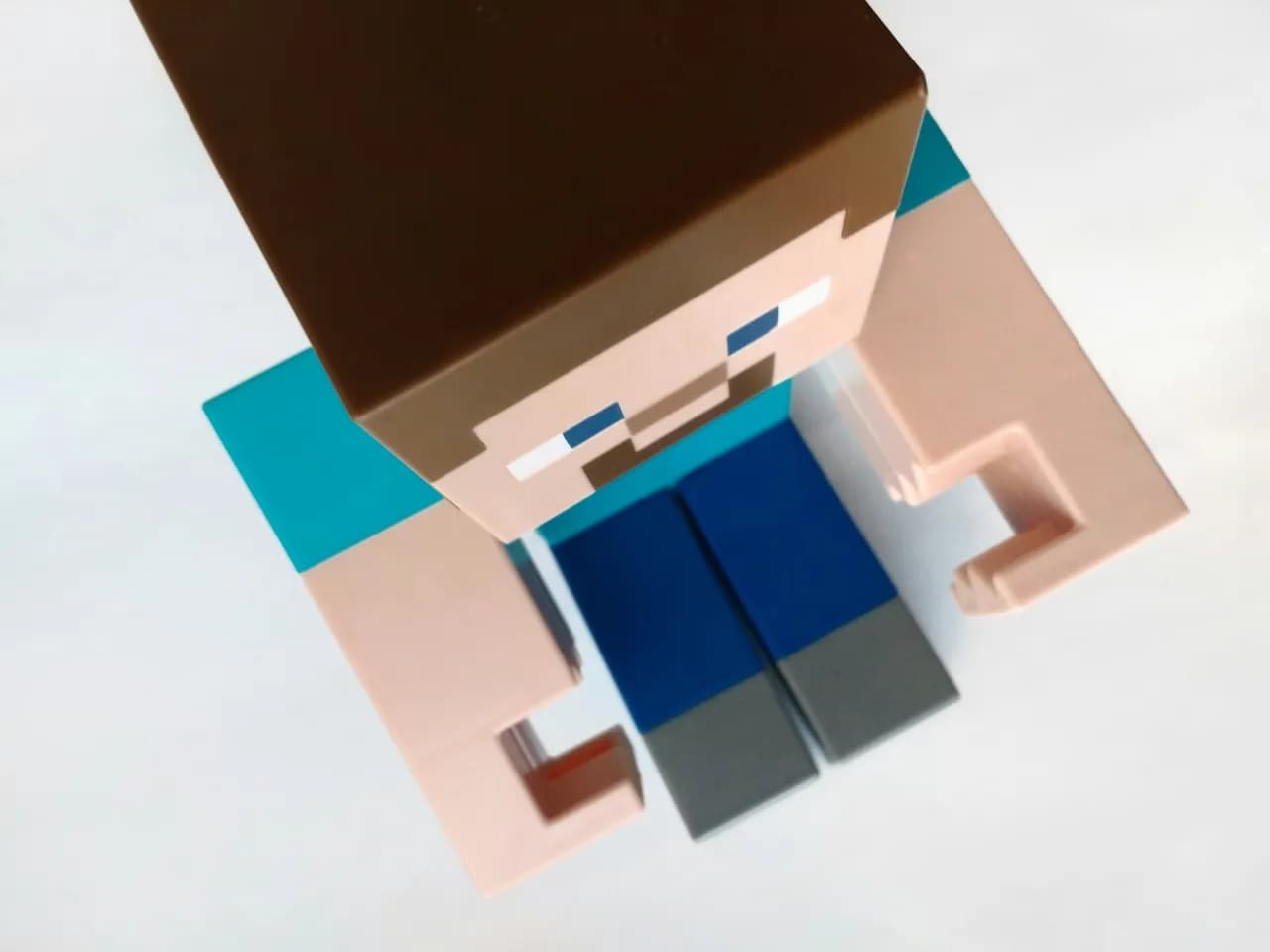Kiedy klawiatura przestaje działać, może to być frustrujące i zniechęcające. Nie zawsze jednak oznacza to, że sprzęt jest uszkodzony. Wiele problemów można rozwiązać samodzielnie, zanim zdecydujemy się na wizytę w serwisie. Warto zacząć od podstawowych kroków diagnostycznych, które pomogą nam zidentyfikować źródło problemu.
W pierwszej kolejności sprawdźmy, czy klawiatura jest włączona oraz czy działa w BIOS-ie. Jeśli tak, to problem najprawdopodobniej leży w systemie operacyjnym. Często przyczyną awarii jest przypadkowe wyłączenie lub zablokowanie klawiatury, a także niewłaściwe zaznaczenie pola tekstowego. W przypadku, gdy klawiatura uległa zalaniu lub innym uszkodzeniom mechanicznym, konieczne może być podjęcie bardziej skomplikowanych działań naprawczych.
Kluczowe informacje:- Sprawdź, czy klawiatura jest włączona i poprawnie podłączona.
- Jeśli klawiatura działa w BIOS-ie, problem może leżeć w systemie operacyjnym.
- Przyczyny awarii mogą obejmować przypadkowe wyłączenie lub zablokowanie klawiatury.
- Upewnij się, że pole tekstowe, w którym próbujesz pisać, jest aktywne.
- Uszkodzenia mechaniczne lub zalanie mogą wymagać bardziej skomplikowanej naprawy.
Jak szybko zdiagnozować problem, gdy nie działa klawiatura?
Gdy nie działa klawiatura, pierwszym krokiem powinna być szybka diagnoza. Zrozumienie, co jest nie tak, może zaoszczędzić czas i nerwy. Wiele problemów jest proste do rozwiązania, a ich zidentyfikowanie to klucz do sukcesu.
Sprawdzenie podstawowych ustawień i połączeń jest niezwykle ważne. Czasami problem tkwi w prostych rzeczach, jak niewłaściwe podłączenie lub wyłączenie klawiatury. Dlatego warto przeanalizować wszystkie możliwe przyczyny, zanim podejmiemy dalsze kroki.
Sprawdzenie połączenia klawiatury z komputerem
Najpierw upewnij się, że klawiatura jest prawidłowo podłączona. Jeśli korzystasz z klawiatury przewodowej, sprawdź, czy kabel nie jest uszkodzony i czy jest włożony do odpowiedniego portu USB. W przypadku klawiatury bezprzewodowej, upewnij się, że baterie są naładowane i że klawiatura jest sparowana z komputerem.
Jeśli klawiatura nadal nie działa, spróbuj podłączyć ją do innego portu USB lub do innego komputera. Dzięki temu sprawdzisz, czy problem leży w klawiaturze, czy w komputerze. Czasami wystarczy wymienić port, aby przywrócić funkcjonalność.
Weryfikacja ustawień BIOS w celu potwierdzenia działania
Jeżeli klawiatura działa w BIOS-ie, oznacza to, że sprzęt jest sprawny. Aby to sprawdzić, uruchom komputer i wejdź do BIOS-u, zazwyczaj poprzez naciśnięcie klawisza F2, DEL lub ESC podczas rozruchu. W BIOS-ie możesz zobaczyć, czy klawiatura reaguje na naciśnięcia klawiszy.
Jeśli klawiatura działa w BIOS-ie, to problem może być związany z systemem operacyjnym. W takim przypadku warto przeanalizować ustawienia systemowe i sprawdzić, czy nie ma konfliktów z innymi urządzeniami. Upewnij się również, że system operacyjny jest aktualny, co może pomóc w rozwiązaniu problemów z klawiaturą.
Rozwiązania dla problemów z klawiaturą w systemie operacyjnym
Problemy z klawiaturą mogą być często związane z systemem operacyjnym. Gdy klawiatura nie działa, warto przyjrzeć się ustawieniom oraz oprogramowaniu. Wiele z tych problemów można szybko naprawić, przywracając domyślne ustawienia klawiatury lub aktualizując sterowniki.W przypadku, gdy klawiatura nie reaguje, może to być spowodowane różnymi konfliktami w systemie operacyjnym. Czasami wystarczy kilka prostych kroków, aby przywrócić jej funkcjonalność. Poniżej przedstawiamy szczegółowe informacje na temat przywracania ustawień domyślnych oraz aktualizacji sterowników.
Przywracanie ustawień domyślnych klawiatury w systemie
Aby przywrócić ustawienia domyślne klawiatury, należy przejść do ustawień systemowych. W systemie Windows, otwórz Panel sterowania, a następnie wybierz „Sprzęt i dźwięk”. Następnie kliknij na „Urządzenia i drukarki” i znajdź swoją klawiaturę. Kliknij prawym przyciskiem myszy i wybierz „Właściwości”, a potem „Ustawienia domyślne”.W systemie macOS, przejdź do „Preferencje systemowe”, a następnie kliknij na „Klawiatura”. W tym miejscu znajdziesz opcję resetowania ustawień. Upewnij się, że wszystkie zmiany są zapisane, a następnie uruchom ponownie komputer, aby zastosować nowe ustawienia.
Aktualizacja lub reinstalacja sterowników klawiatury
Aby zaktualizować sterowniki klawiatury, otwórz Menedżera urządzeń w systemie Windows. Znajdź sekcję „Klawiatury”, kliknij prawym przyciskiem myszy na swoją klawiaturę i wybierz „Aktualizuj sterownik”. Możesz wybrać opcję automatycznego wyszukiwania aktualizacji lub zainstalować sterownik ręcznie, jeśli masz go na swoim komputerze.
W przypadku systemu macOS, aktualizacje sterowników są zazwyczaj dostarczane wraz z aktualizacjami systemu. Upewnij się, że Twój system jest aktualny, aby mieć pewność, że wszystkie sterowniki są na bieżąco. W razie potrzeby można również rozważyć reinstalację sterowników, aby rozwiązać problemy z naprawą klawiatury.- Ctrl + Z - cofnij ostatnią akcję
- Ctrl + C - kopiuj zaznaczone elementy
- Ctrl + V - wklej skopiowane elementy
- Alt + Tab - przełączanie między otwartymi aplikacjami
Czytaj więcej: Kody i poradnik do Red Dead Redemption 2 na PS4 - co warto wiedzieć?

Jak naprawić fizyczne uszkodzenia klawiatury?
Fizyczne uszkodzenia klawiatury mogą być frustrujące i często prowadzą do sytuacji, w której klawiatura nie działa prawidłowo. W takich przypadkach ważne jest, aby zidentyfikować, co dokładnie jest uszkodzone. Wiele problemów można rozwiązać samodzielnie, ale czasami konieczna jest pomoc specjalisty.
Uszkodzenia mogą wynikać z różnych przyczyn, takich jak zalanie, upuszczenie lub zużycie. Warto wiedzieć, kiedy najlepiej naprawić klawisze, a kiedy lepiej wymienić całą klawiaturę. Poniżej przedstawiamy kilka kroków, które pomogą w naprawie.
Czyszczenie klawiatury po zalaniu lub zabrudzeniu
Jeśli klawiatura została zalana, natychmiast ją odłącz. Woda może spowodować poważne uszkodzenia, dlatego szybka reakcja jest kluczowa. Aby ją oczyścić, należy odwrócić klawiaturę, aby nadmiar płynów mógł wypłynąć, a następnie osuszyć ją za pomocą ściereczki.
Po osuszeniu warto użyć sprężonego powietrza, aby usunąć resztki brudu i zanieczyszczeń z pomiędzy klawiszy. W przypadku uporczywych plam można użyć delikatnego środka czyszczącego na bazie alkoholu. Upewnij się, że klawiatura jest całkowicie sucha przed ponownym podłączeniem.
Wymiana uszkodzonych klawiszy lub całej klawiatury
Jeśli tylko kilka klawiszy przestało działać, można je wymienić. Wiele klawiatur pozwala na łatwą wymianę pojedynczych klawiszy. Wystarczy delikatnie podnieść uszkodzony klawisz i zastąpić go nowym. Upewnij się, że nowy klawisz jest kompatybilny z Twoim modelem klawiatury.
Jednak w przypadku poważniejszych uszkodzeń, takich jak uszkodzenia płyty głównej klawiatury, lepiej jest rozważyć jej wymianę. Czasami naprawa klawiatury może być nieopłacalna, zwłaszcza jeśli jest ona stara lub uszkodzona w wielu miejscach. W takim przypadku zakup nowej klawiatury może być najlepszym rozwiązaniem.
Jak skutecznie naprawić uszkodzoną klawiaturę i uniknąć problemów
Naprawa klawiatury wymaga szybkiej reakcji i odpowiednich działań, szczególnie w przypadku zalania lub uszkodzeń mechanicznych. W artykule omówiono kluczowe kroki, takie jak odłączenie klawiatury po zalaniu oraz jej dokładne czyszczenie, które mogą znacząco wpłynąć na przywrócenie jej funkcjonalności. Użycie sprężonego powietrza oraz delikatnych środków czyszczących to skuteczne metody na usunięcie zanieczyszczeń.
W sytuacjach, gdy klawiatura nie działa prawidłowo, warto rozważyć wymianę uszkodzonych klawiszy jako pierwszą opcję. Jeśli jednak uszkodzenia są poważniejsze, lepiej zainwestować w nową klawiaturę, co może być bardziej opłacalne. Regularne czyszczenie i unikanie zalania to kluczowe kroki, które pomogą w zapobieganiu problemom z klawiaturą w przyszłości.